Tener una conexión inalámbrica hoy en día es algo casi fundamental para muchos usuarios. Si echamos la vista atrás, hace solo unos años la mayoría de usuarios se conectaban a Internet a través de un ordenador por cable. Poco a poco surgieron los dispositivos móviles y las redes Wi-Fi. Esto ofrece un gran abanico de posibilidades a la hora de conectarnos desde múltiples equipos. En este artículo vamos a explicar qué métodos tenemos para compartir Wi-Fi desde Windows 10. Vamos a hablar de qué opciones tenemos y cómo hacerlo.
Compartir nuestros datos móviles a través del teléfono móvil se ha convertido en algo habitual y hacemos tethering para enviar Internet a otros dispositivos, como nuestro propio ordenador, o a otras personas que no pueden conectarse. Pero también puedes compartir WiFi desde tu ordenador Windows y es muy fácil y quizá no sabías que podías utilizarlo.
Las redes Wi-Fi, cada vez más presentes
Hoy en día tenemos redes Wi-Fi por todas partes. Muchas de ellas son públicas y abiertas para que podamos navegar desde todo tipo de dispositivos compatibles. Sin embargo, en otros momentos podemos utilizar equipos menos potentes en cuanto al alcance de la señal inalámbrica o incluso no tener una red disponible.
En estos casos que mencionamos es necesario compartir Wi-Fi con otros dispositivos. De esta forma podremos conectarnos desde otros equipos como puede ser un móvil o una tableta. Tenemos diferentes opciones para ello y muchos sistemas operativos lo permiten. Esto nos ayudará a tener conexión prácticamente en cualquier lugar y sin importar qué aparato estemos utilizando.
En nuestro caso vamos a explicar cómo compartir Internet desde Windows 10 con otros dispositivos. Ya sabemos que el sistema operativo de Microsoft es en la actualidad el más utilizado en equipos de escritorio. Por ello puede beneficiar a muchos usuarios. Es muy útil para ofrecer conexión segura a otros aparatos que no cuenten con una red disponible cerca.
Cómo compartir Wi-Fi
Hay varias formas de compartir WiFi y podemos hacerlo a través de la propia configuración de Windows sin instalar nada, usando programas especiales dedicados a este fin o podemos utilizar los comandos del ordenador para poder compartir WiFi.
Ten en cuenta que estos procesos te van a servir de ayuda si tienes un PC Windows 11 o 10 y quieres utilizar la herramienta nativa, sobre todo porque te olvidas de instalar cualquier aplicación de terceros. Aunque, los pasos pueden variar en mayor o menor medida. Por lo que es importante que eches un ojo a cada uno de estos procesos en función de la versión de software que tengas instalada en tu ordenador.
Sin instalar nada
En primer lugar, vamos a explicar cómo compartir Wi-Fi desde Windows 10 sin tener que instalar nada. Es un proceso sencillo y simplemente hay que llevar a cabo una serie de pasos que vamos a explicar. El propio sistema operativo cuenta con las características necesarias para lograrlo.
Lo primero que tenemos que hacer es ir a Inicio, entramos en Configuración y accedemos a Red e Internet. Una vez aquí hay que ir a Zona con cobertura inalámbrica móvil. Aquí será donde podremos activar la opción para compartir Wi-Fi en Windows 10 que aparece con el nombre «Compartir mi conexión a Internet con otros dispositivos».
De forma predeterminada vendrá desactivado, por lo que solamente hay que pulsar el botón que aparece como Desactivado. De esta manera conseguiremos que se active. Hay que darle a Comparte mi conexión a Internet con otros dispositivos, que aparece arriba.
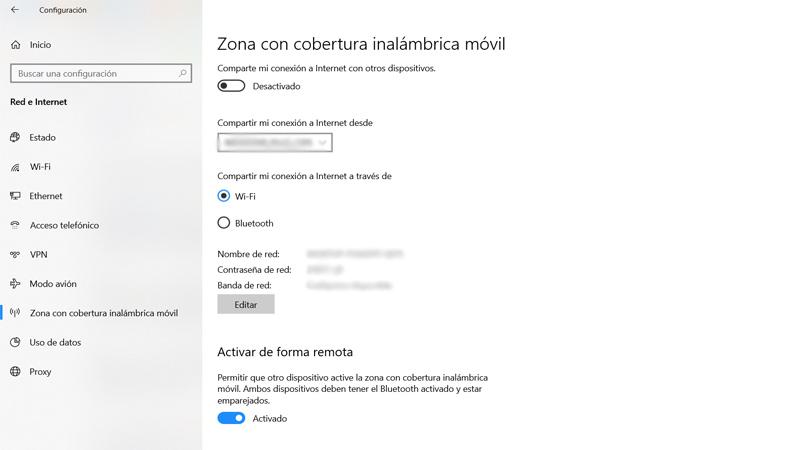
Tras realizar estos pasos ya podremos compartir Internet desde nuestro equipo. Hay que tener en cuenta que podemos configurar diferentes aspectos como el nombre de la red, la contraseña o incluso la banda en la que queremos compartir la conexión. Es importante destacar que algunos dispositivos no van a poder conectarse a la banda de 5 GHz, por lo que es algo que debemos tener presente.
Para configurar estos aspectos que mencionamos basta con darle a Editar. Allí nos aparecerá una nueva ventana donde podemos cambiar el nombre de la red, la contraseña y elegir la banda que queremos utilizar. Podemos optar por la banda de 2,4 GH, la de 5 GHz o seleccionar Cualquiera disponible.
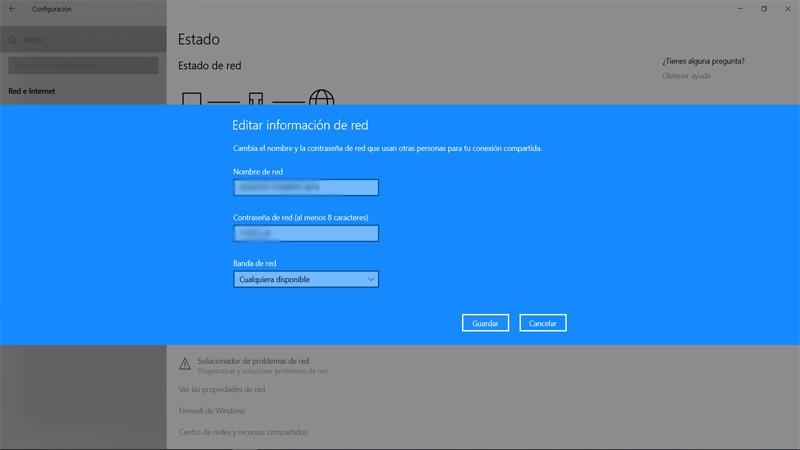
Nuestro consejo para proteger esa red es poner un nombre neutral, que no nos relacione y que no dé pistas que pueda afectar a nuestra privacidad o seguridad. De la misma manera, para poder crear una red completamente segura es importante que la contraseña sea fuerte. En este sentido hay que introducir letras (minúsculas y mayúsculas), números y otros símbolos especiales. Así generaremos una contraseña realmente fuerte y que no sea averiguada fácilmente.
Ahora bien, si quieres hacerlo desde tu PC Windows 11, entonces los pasos pueden ser un poco diferentes. Aunque, lo bueno de una versión a otra es que el proceso es prácticamente similar:
- Ve a Inicio y entra en Configuración.
- Luego pulsa en Red e Internet.
- Ahora entra en la pestaña que pone Zona con cobertura inalámbrica móvil.
- Cuando estés dentro, ve a Compartir mi conexión a Internet desde y elige si quieres que sea a través de WiFi o Bluetooth. Y es que, si activas esta función de primeras, no te permitirá ajustar la conexión inalámbrica.
- Es recomendable que vayas a Propiedades > Editar y escribas el nombre de red, la contraseña y la banda de red. Cuando retoques todo, solo tendrás que pulsar en Guardar.
- Ahora activa el botón de Zona con cobertura inalámbrica móvil para que puedas comenzar a conectarte desde otros dispositivos.
Como has visto, cambia algún nombre de las pestañas, pero, en términos generales, son procesos muy similares en Windows 10 y 11.
Usar herramientas externas
Hemos visto cómo compartir Wi-Fi desde Windows 10 sin instalar nada, simplemente utilizando recursos nativos del propio sistema operativo. Ahora bien, también podemos hacer uso de software de terceros que nos permiten compartir Internet. Tenemos a nuestra disposición diferentes herramientas tanto gratuitas como de pago. En nuestro caso hemos querido probar mHotspot, ya que es un programa sencillo y además gratuito. Con él podremos compartir Internet fácilmente con otros dispositivos. Está disponible para Windows 10 pero también para versiones anteriores.
Su funcionamiento es realmente sencillo e intuitivo. Solo tenemos que instalarlo y automáticamente podremos ejecutarlo. Allí veremos que de primeras nos muestra la opción de poner un nombre de red y una contraseña. Simplemente tenemos que poner los datos que queramos y darle a Start Hotspot. Podremos conectar hasta 10 dispositivos al mismo tiempo.
Podemos descargar mHotspot desde su página oficial. No es la única herramienta que podemos utilizar para compartir Internet, ya que hay otras similares.
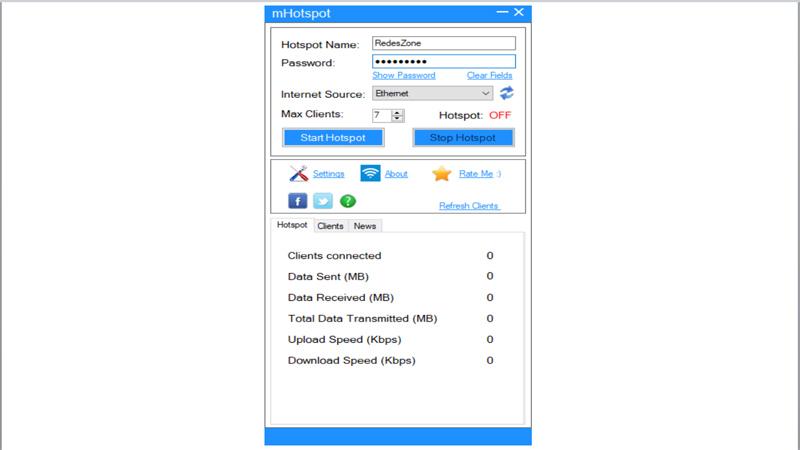
Por comandos
Desde el sistema operativo Windows 8, tenemos la posibilidad de crear un AP a través de la línea de comandos de forma fácil y rápida. Lo primero que haremos será abrir una ventana de MS-DOS con permisos de administración para ejecutar los siguientes comandos. Antes de configurar este tipo de red debemos asegurarnos de que nuestra tarjeta de red es compatible con conexiones ad-hoc. Para ello desde el terminal con permisos de administración tecleamos:
netsh wlan show drivers
Y nos fijaremos en el apartado «Red hospedada admitida».
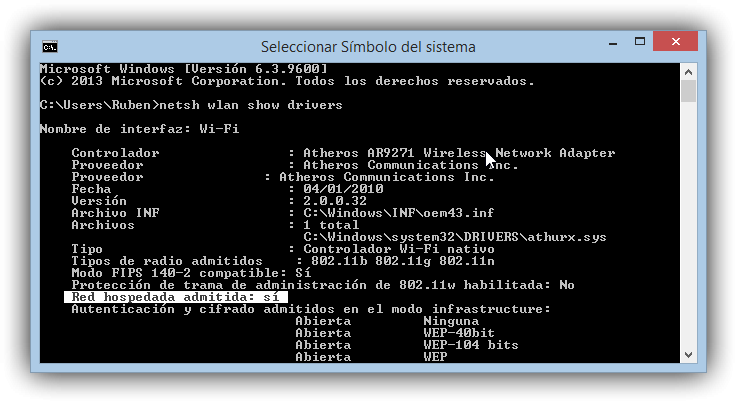
En caso de que el valor sea afirmativo podremos seguir adelante con la configuración de la red ad-hoc. Para ello, al no disponer de una ventana específica para esta función desde la misma ventana de MS-DOS con permisos de administración teclearemos:
netsh wlan set hostednetwork mode=allow ssid=[Nombre de la red] key=[Contraseña]
Por ejemplo:
netsh wlan set hostednetwork mode=allow ssid=RedesZone.ad-hoc key=1234567890
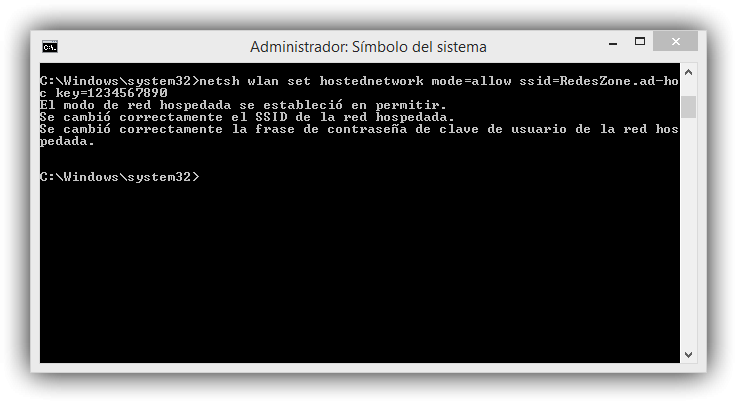
Una vez tenemos todo configurado lo único que nos queda por hacer es activar nuestra red ad-hoc con Internet compartido. Para ello debemos teclear:
netsh wlan start hostednetwork
Y nuestra red ya estará disponible para conectarse a ella con la clave que hayamos introducido en la configuración.
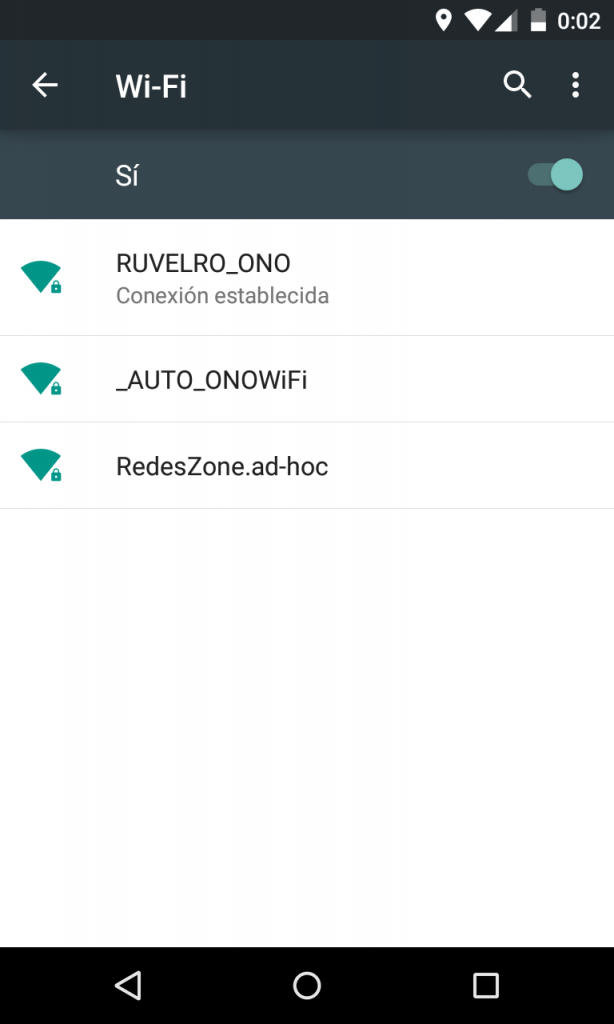 Para desactivar esta red compartida simplemente teclearemos:
Para desactivar esta red compartida simplemente teclearemos:
netsh wlan stop hostednetwork
Por lo que, con estos pasos, puedes llegar a realizar este proceso con solo usar diferentes comandos.
En versiones anteriores
Como has podido ver, en este caso hemos creado un punto de acceso en nuestro equipo con Windows 11 y 10. Pero esta función no es ni mucho menos exclusiva de esta versión del sistema operativo de Microsoft. En Windows 7, 8 y 8.1, también se podía hacer y es una función que siempre ha estado ahí pero que quizá no usas. Eso sí, en esos casos el proceso era un poco más complejo ya que nos obligaba a estar conectados por Ethernet con nuestro equipo. Por lo cual, incluso con las opciones nativas, lo mejor siempre era utilizar alguna aplicación de terceros que nos facilitará la configuración de la red.
Virtual router
Una de las aplicaciones que podemos encontrar es Virtual Router. Es gratuita y de código abierto, por lo cual podemos encontrar multitud de versiones en internet por parte de la comunidad. El objetivo de esta era transformar nuestro ordenador, en un punto de acceso Wi-Fi para nuestros teléfonos, tabletas, impresoras, entre otros.
Y su funcionamiento es sencillo, simplemente tendríamos que abrirla, establecer un nombre para la red, una contraseña e iniciar la conexión. Si todo funciona correctamente, nos mostrará los equipos conectados en el apartado de Peers Connected.
Esta es una de las alternativas que puedes utilizar en Windows 7. Y todo porque en las versiones anteriores puedes usar una herramienta nativa del sistema operativo. Por lo que es más sencillo compartir Internet con otros dispositivos, como tu smartphone.
MyPublicWiFi
Pero esta no es la única. Otra de las opciones es MyPublicWiFi, que también está disponible para Windows 10. Funciona de forma idéntica a la opción anterior, pero contamos con una pestaña de configuración donde podemos realizar bloqueos del uso P2P. Esto es porque se trata de una función que consume mucho ancho de banda, por lo cual se puede desactivar para que todo funciona correctamente
En general en el mercado nos podemos encontrar con muchas opciones diferentes. Que, si bien todas tienen la misma función, pueden tener variaciones en lo que respecta a algunas funciones con respecto a las contraseñas, por ejemplo. De forma que se pueda aumentar la seguridad de estas mediante el uso de otros protocolos, u otras funciones similares al bloqueo P2P.
Ventajas y desventajas de este truco
Hemos visto algunas opciones para compartir Internet desde Windows 10 con otros dispositivos. Es algo muy sencillo y que podemos llevar a cabo en cualquier momento para tener una mayor disponibilidad.
Ventajas de compartir Internet
Especialmente cuando nos encontramos de viaje, por ejemplo, puede ser importante tener conexión en otros equipos sin depender tanto de una red inalámbrica. Vamos a mostrar algunas ventajas de compartir la conexión.
- Seguridad
Sin duda es una de las ventajas principales. Cuando nos conectamos a una red Wi-Fi pública es posible que nos topemos con intrusos, con piratas informáticos que estén al acecho para robar información y llegar a infectar los equipos. En cambio, si nos conectamos desde nuestra propia red no vamos a tener ese problema de seguridad. Por ello, compartir Internet desde Windows con otros dispositivos puede hacer que éstos se conecten de forma más segura que hacerlo desde una red inalámbrica cualquiera que podamos encontrar. Evitamos así acceder a un Wi-Fi abierto en un centro comercial o aeropuerto, al cual podría entrar cualquiera y robar información. Esta conexión, puede ser más segura según qué usos le demos, pero sí están recomendadas para ciertos fines como puede ser consumir contenido multimedia o visitar algunas páginas web, pero no es lo más recomendable si con ella vamos a acceder a información que puede ser más sensible como puede ser la página del banco, datos médicos o en general, usar nuestras credenciales en los sitios de internet.
Hace poco vimos la noticia de como un joven, utilizando el WiFi de un aeropuerto, dijo a sus amigos, en broma, que ya se iba a subir al avión, donde lo haría estallar. Esto hizo que las autoridades le estuvieran esperando a su llegada, enfrentándose a una gran multa. Algo que nos hace pensar dónde está nuestra privacidad, y todo por usar una red pública, ya que el grupo era algo privado, por eso es muy importante alejarse de este tipo de conexiones siempre que podamos.
- Estabilidad
También puede ser importante por estabilidad. A veces las redes Wi-Fi que tenemos disponibles no ofrecen garantías en cuanto al buen funcionamiento. Pueden tener inestabilidad, cortes y sobre todo la incertidumbre de si tendremos o no una red disponible en el lugar al que vamos a acudir. De ahí que poder compartir de un dispositivo a otros pueda ser una buena idea para asegurarnos que vamos a tener Internet en todo momento. Si tenemos una buena conexión en un ordenador con Windows, esto va a permitir que conectemos otros aparatos al dispositivo y tengamos así esa estabilidad. Evitaremos que haya cortes continuos, que pueda haber fallos al abrir páginas web o utilizar cualquier servicio online que requiera de ciertas características para que funcione correctamente.
Nunca sabemos la cantidad de personas, y el uso que le están dando, en una red pública. Puede que vaya bien, pero de repente, dos usuarios entran y comienzan a descargar todo tipo de archivos, usando la mayor parte de la banda disponible, por tanto, tu conexión empieza a fallar, o ir lenta.
- Mejorar la velocidad
Por otra parte, otro punto a tener en cuenta es la velocidad. Las redes inalámbricas a veces no funcionan adecuadamente. Podemos tener fallos al conectarnos, tener una mala velocidad y que haya cortes. Si compartimos nuestra red y funciona bien, otros dispositivos podrán conectarse con más garantías y lograr una mayor velocidad. Es normal que si estamos usando una red Wi-Fi lejana, el ordenador tenga más capacidad que un móvil o una tableta para conectarse. Especialmente si estamos utilizando una tarjeta inalámbrica externa con una buena antena. Pero más aún podremos notarlo si tenemos ese equipo conectado por cable de red y compartimos así conexión inalámbrica con otro dispositivo sin importar si tiene o no una excelente cobertura.
- Tener conexión en cualquier lugar
Otro punto a tener en cuenta es que vamos a poder disponer de una conexión en cualquier momento y cualquier lugar. Siempre que tengamos acceso a una red desde el equipo con Windows podremos ofrecer Internet a otros aparatos que tengamos cerca. Esto hace que, en caso de que por ejemplo nos encontremos en un lugar sin cobertura móvil, podamos utilizar el dispositivo con acceso a la red. Aunque es cierto que hoy en día tenemos una red disponible en casi cualquier lugar, también hay que indicar que no siempre funciona bien o que incluso en determinados momentos no haya cobertura. Ahí entra en juego la posibilidad de compartir la señal desde otro dispositivo y poder conectar múltiples equipos al mismo tiempo.
Inconvenientes de compartir internet
Una de las principales desventajas, es que la red será visible a más usuarios si se encuentran dentro del rango de la misma, por lo cual siempre nos exponemos a ataques si las usamos en lugares de mucha afluencia. Esto va a hacer que nos vean si estamos en un lugar público como puede ser en la universidad o la biblioteca o en una cafetería y nos va a exponer a más riesgos que si no la compartimos, pero esto ocurre igual en el caso del teléfono móvil cuando haces tethering o incluso de tus dispositivos Bluetooth si tienes activa la visibilidad.
Por otro lado, también dependemos del uso que los demás usuarios le den a la propia red. Lo más normal es que se llegue a algún acuerdo para compartirla con usuarios concretos y que no vayas a compartir WIFi con desconocidos, sino que vayas a hacerlo contigo mismo con otro dispositivo, con alguien de tu familia, con tu pareja, con amigos o compañeros… Pero no vamos a compartir con cualquiera. En todo caso, no está de más pensar que alguien puede saturar la red en algún momento o compartir los datos de la misma de forma accidental así que esto puede suponer un problema que haga que Internet no funcione como deberia.
La privacidad puede ser otro problema, pues cabe la posibilidad de que alguien conectado a esa red, proceda a escanearla sin nuestro consentimiento. De forma que puede conocer mucha información, incluidos datos que pueden ser muy sensibles. Por suerte, muchas aplicaciones como puede ser Whats App, entre otras, cifran todos los mensajes y demás contenido cuando se envía, de forma que pueden ser interceptados, pero difíciles de leer. Por lo cual, debemos controlar muy bien quién se conecta a nuestra red.
Precauciones a tener en cuenta
Siempre y cuando creamos un punto de acceso Wi-Fi, debemos hacerlo de forma segura. Para ello es recomendable tener en cuenta algunas precauciones que nos van a ayudar a protegernos. Aunque no es infalible sí hay una serie de trucos y consejos básicos que podemos seguir para tener mayor privacidad en la red y conseguir que sea menos vulnerable a los ataques.
- Contraseñas
El primer aspecto importante es la contraseña que utilizas para la red. Debemos modificar la contraseña que viene por defecto y escoger una clave que sea lo suficientemente larga y fuerte para que no sea fácil de robar o adivinar. Podemos utilizar combinaciones de letras mayúsculas y letras minúsculas, combinaciones con números o caracteres especiales. Y siempre es importante quesea lo suficientemente larga y tenga ocho o diez caracteres como mínimo. Además, es importante que no la cambies de forma habitual para evitar ataques.
Normalmente usamos la más sencilla y fácil de recordar, y no siempre es la mejor, aunque hagas una combinación de letras y números, ya que, no será lo mismo usar 12345abcde, que A4le30WxE2. Una de ellas es mucho más popular y fácil de descubrir, y no creo que haga falta que te diga cuál.
Si no sabes si la elegida será una buena opción, tienes webs como esta, donde podrás escribir la contraseña que vas a poner, y te dirá lo que tardaría un hacker en adivinarla. Si pone menos de un segundo, sabes que no es la mejor, sin embargo, si te indica varios años, o miles de ellos, ya tendrás una clave segura.
- Nombre SSID
Otro de los datos que debemos cambiar es el nombre de la red. Normalmente nos olvidamos de esto y dejamos la que viene por defecto. Cuando se va el técnico de casa seguimos usando Internet con normalidad o, como mucho, cambiamos la contraseña. Pero es importante que también cambies el nombre de la red para que no sea el predeterminado y no resulte reconocible. Los nombres que establezcamos en estas redes, deben tener nombres que no revelen ningún tipo de información. El nombre del router, o de la compañía puede ser un dato clave para poder descubrir la clave, por tanto, si quieres engañar al posible hacker, puedes inventarte una, o incluso poner el nombre de otro operador.
- Actualizaciones
Tener todo actualizado es muy importante y también va a proteger tu red. Es un consejo habitual para mejorar la seguridad de todos los equipos y debes tener siempre actualizada a la última versión tu ordenador, tu teléfono móvil, tus programas o aplicaciones. Pero también es fundamental hacerlo con la red para protegernos. Esto permitirá que se corrijan vulnerabilidades y que se añadan algunas mejoras en las nuevas versiones.
- Firewall
Utilizar un firewall es totalmente recomendable, y más en estos casos donde es necesario bloquear posibles ataques desde Internet. Al compartir estas redes, se pueden tratar de colar archivos maliciosos. Lo cual no solo será perjudicial para el equipo que emite la red, sino para los que se conectan a la misma.
- Controles de acceso
Otro aspecto fundamental para protegernos es saber quién entra en nuestra red, quién la usa. Qué dispositivo y qué personas tienen acceso a a nuestro ordenador si vamos a compartir Internet y la red está visible para todos. Aunque vas a usar una contraseña segura y se supone que solo las personas que tú quieras la saben, conviene que tengamos especial cuidado con esto. Debes tenerlo siempre en cuenta y debe ser algo que vigiles de forma periódica para evitar problemas. Además, podemos también limitar el acceso o crear redes de invitados si queremos.
- No compartir dispositivos
En estas redes se pueden compartir en ocasiones los dispositivos que tenemos en el equipo base, a disposición en la red. Compartirlos a través del punto de acceso creado, también los pone en riesgo.
En definitiva, estas son algunas de las principales ventajas de compartir Internet Wi-Fi de un equipo a otros. Es una opción a tener en cuenta cuando vayamos a conectar nuestros dispositivos a la red en cualquier lugar. Podremos disponer siempre de buena estabilidad, velocidad y, lo más importante, más seguridad frente al uso de redes inalámbricas. Incluso es algo que no vendrá bien, pues cada vez son más los dispositivos conectados a la red, con el llamado Internet de las Cosas, y crear estas redes, nos puede ayudar a organizar mejor estos aspectos. Por lo general, esto tiene muchos usos, todos con sus diferentes características y ventajas.

